Hollywoodská studia používají zelené plátno k vytváření nejrůznějších neuvěřitelných speciálních efektů. Váš místní meteorolog to používá, aby vypadal, jako by stál před chladnou mapou počasí.
Nemusíte však být filmovým režisérem nebo dokonce místní televizní stanicí, abyste si užili mnoho výhod, které zelená obrazovka (nebo, jak se tomu odborně říká – chroma key) nabízí.
Ve skutečnosti vše, co potřebujete k vytvoření videa na zelené obrazovce v profesionální kvalitě, je chytrý telefon nebo webová kamera, nějaká tkanina, dobrý software pro úpravu videa a trochu know-how.
Ale tady se předbíháme. Než začneme o tom, jak, promluvme si o tom, co a proč.
Co přesně je zelená obrazovka a proč byste někdy chtěli ve svém videu použít efekt zelené obrazovky?
Co je zelená obrazovka?
Použití zelené obrazovky ve videu nahradí pozadí videa digitálním nebo virtuálním pozadím. Nabízí nejpřirozenější způsob, jak začlenit předmět do videa.
Namísto umístění každého vizuálního prvku do vlastního rámečku (a la obraz v obraze), zelená obrazovka vám umožní je smíchat. Ve skutečnosti, správně provedené, nikdy nebudete mít podezření, že se jedná o dva samostatné video streamy.
V nejtechničtějších termínech, zelená obrazovka, modrá obrazovka, chroma klíč, skládání chroma klíče všechny odkazují na stejnou myšlenku. Bez ohledu na to, jak to nazýváte, je to postprodukční technika pro skládání (vrstvení) dvou obrazů nebo video streamů dohromady na základě barevných odstínů (rozsah barev).
Laicky řečeno, překrývá jeden obrázek nebo video stream přes druhý, takže to vypadá jako jeden obrázek nebo stream.

Odvětví zpravodajství, filmů a videoher tuto techniku miluje, ale efekt zelené obrazovky může použít kdokoli.
Vzhledem k současným pracovním podmínkám většiny lidí během globální pandemie je jisté, že jste měli schůzku Zoom nebo dvě s kolegy nebo jinými, kteří měli skvělé virtuální pozadí. Zelená obrazovka je skutečně stejný koncept, ale obvykle poskytne profesionálnější výsledek.
Zelené plátno ušlo dlouhou cestu od chvíle, kdy Lawrence Butler získal cenu akademie za speciální efekty ve filmu Zloděj z Bagdádu z roku 1940.
Tehdy byl proces poměrně složitý. Přidání zelené obrazovky vyžadovalo spoustu času a vysoce specializované vybavení.
Nyní to můžete snadno udělat v pohodlí svého domova s minimálním vybavením a technickými dovednostmi.

Proč používat zelenou obrazovku?
Jak je uvedeno výše, pravděpodobně jste viděli meteorologa používat zelenou obrazovku k hlášení počasí. Meteorologové stojí před zelenou obrazovkou, aby upozornili na konkrétní části předpovědi. Zelená obrazovka však poskytuje více než jen čistotu. Umožňuje jim také přizpůsobit si vysílání a připojit se ke svým divákům.
I když možná ze svého stolu nepíšete o studených frontách, vsadil bych se, že stále máte příležitost spojit se s publikem v práci. Zelená obrazovka je skvělou možností, jak přidat osobní dotek mnoha různým typům videí.
Zvažte použití, až budete příště potřebovat:
- Zaznamenejte snímky prezentace
- Zaznamenejte si obrazovku plochy
- Vytvořte video na YouTube
- Vytvořte instruktážní video
- Vytvořte video z online kurzu
Chroma klíč (nezapomeňte, to je „technický název“ zelené obrazovky) je velkým problémem pro každého, kdo se potřebuje spojit s diváky. Když to uděláte dobře, zelená obrazovka může dodat vašemu videu profesionální estetiku za nízkou cenu. Vytvořte online výukové video tím, že se překryjete přes celou lekci nebo jen její část. Toto je okamžitý upgrade oproti mluvení prostřednictvím prezentace v PowerPointu – a je to mnohem působivější než pouhé vytváření obrazu v obraze pomocí webové kamery.
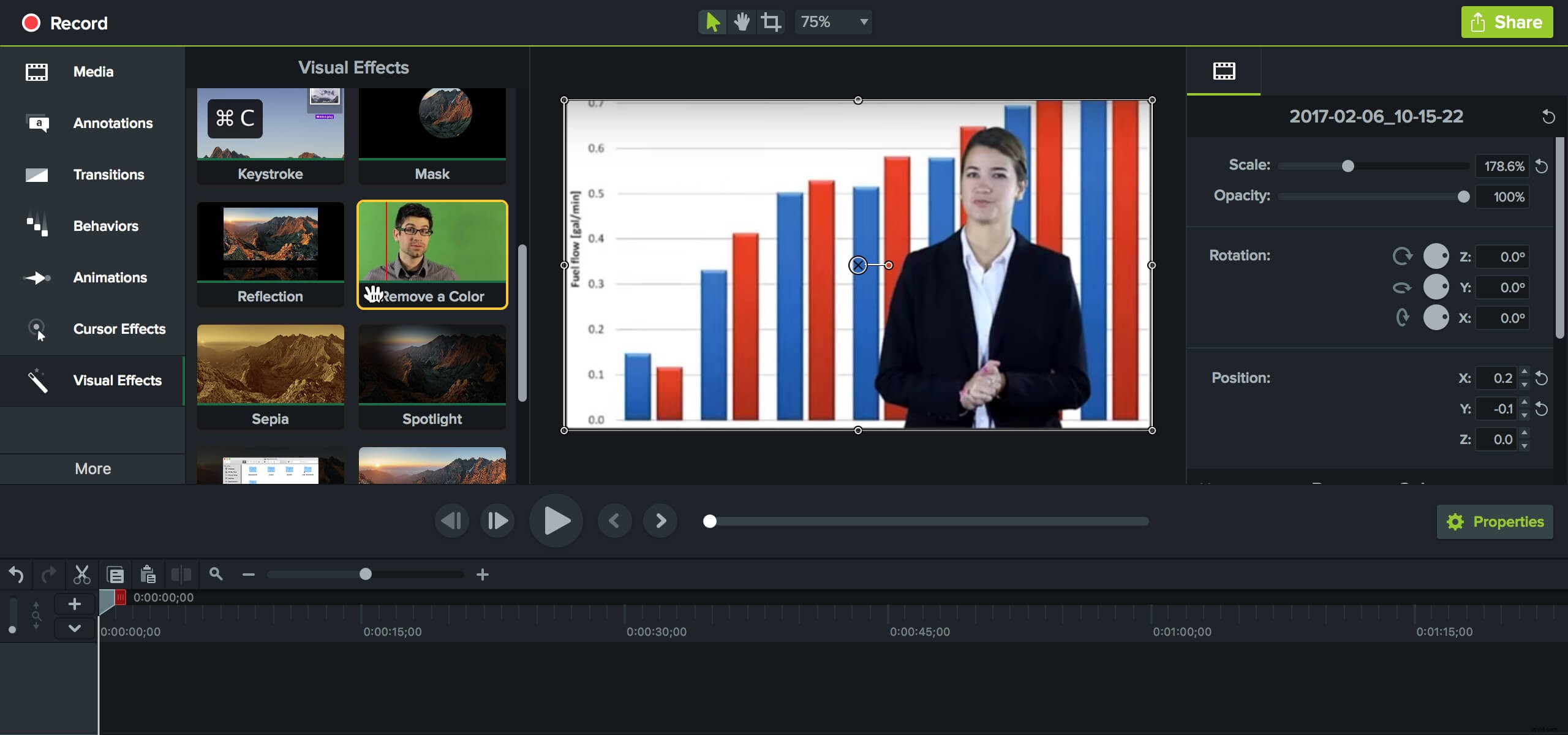
Ať už to chcete, aby to vypadalo, jako byste vy (nebo vaše video) byli na Měsíci nebo na africkém safari – nebo jen chcete zakrýt fádní nebo neinspirativní stěny vaší kanceláře nebo domácího studia, zelená obrazovka vám to usnadní.
A nemusíte stavět luxusní scénu ani si pronajímat studiový čas. Své video můžete natočit kdekoli a pozadí nahradit značkovou grafikou, fotkou nebo prvkem videa.
TechSmith Assets for Camtasia ve skutečnosti nabízí obrovskou knihovnu potenciálních pozadí, která můžete použít!
Jak vytvořit vlastní zelené pozadí obrazovky
K provedení této techniky potřebujete jen pár věcí:zelený nebo modrý kus látky/látky, fotoaparát, světla a nějaký software pro úpravu videa.
Krok 1:Získejte pozadí
Nejprve si pořiďte kus mušelínové látky, která má jasný odstín zelené.
Vyhněte se barvě, která odpovídá tónu vaší pleti, abyste nesplynuli s pozadím.
K dispozici jsou také modré pozadí obrazovky, ale mohou způsobit problémy, pokud má osoba na kameře modré oči nebo oblečení. Pokud se nechcete potýkat s pověšením hadříku, skládací panel se zelenou obrazovkou je příjemnou volbou.
Tento příklad od Amazonu obsahuje zelenou i modrou skládací obrazovku.
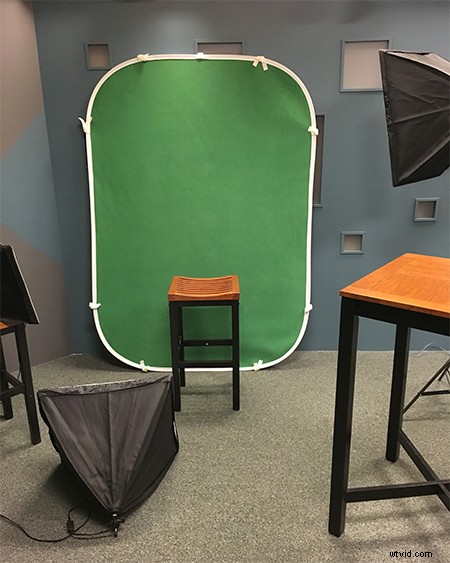
Vzhledem k tomu, že není příliš velký (5′ x 7′), je ideální, když potřebujete cestovat na focení. Když se dostaneme k osvětlení, probereme stíny a další. Ale zatím si pamatujte, že byste měli stát co nejblíže pozadí, aniž byste na něj vrhali stín. To je obvykle kolem dvou nebo tří stop. Také se ujistěte, že máte ruce blízko těla. Jakákoli část vaší paže nebo ruky, která přesahuje pozadí, bude ve vašem finálním videu vypadat jako oříznutá.
Krok 2:Vyberte si fotoaparát
Dále si budete chtít vybrat fotoaparát nebo webovou kameru, která natáčí video v kvalitě HD (720p nebo vyšší) při slušné snímkové frekvenci (24 snímků za sekundu nebo vyšší). Ujistěte se, že váš fotoaparát ukládá soubory ve formátu, který dokáže importovat váš software pro zelenou obrazovku. Měli jsme dobrý úspěch s použitím iPhonu, ale většina digitálních videokamer bude fungovat.
Bez ohledu na to, jaký fotoaparát si vyberete, Camtasia usnadňuje import videa a provádění úprav.
Když právě začínáte, záznam záběrů na váš smartphone se může zdát skličující. Dali jsme dohromady několik tipů a rad pro natáčení videí na mobilním zařízení. Pokrýváme vše, co potřebujete vědět o zvuku, kompozici záběru a osvětlení.
Krok 3:Nastavte osvětlení
Další krok je volitelný, ale doporučený. Možná to bude vyžadovat trochu pokusů a omylů, než to uděláte správně, ale výsledky se vám budou líbit.
Stíny mohou být nepřítelem skvělého videa na zelené obrazovce, takže si chcete být jisti, že vaše pozadí je co nejlépe osvětlené. Použijte ploché zelené pozadí. Čím plošší zelená, tím snazší bude odstranění obrazovky.

Nedělejte si však příliš velké starosti se získáním dokonale osvětlené sady. Efekt Odebrat barvu v Camtasia je docela shovívavý ke stínům na pozadí. Věnujte pár minut úpravám nastavení a měli byste být v pořádku.
Pokročilejší osvětlení pro zelenou obrazovku
Pokud máte potíže se zmizením pozadí nebo je kolem osoby mírné halo, zkuste své osvětlení upgradovat. Čím rovnoměrnější bude vaše osvětlení, tím lepší bude efekt.
Nejjednodušší věc, kterou můžete vyzkoušet, je několik pracovních světel s upínacím držákem v železářství s vysoce výkonnými LED žárovkami. Budete také potřebovat něco, na co je upnete. Nasměrujte světla tak, aby zelená obrazovka neměla tmavé nebo světlé oblasti. Zaměřte své úsilí na oblast přímo za osobou, kterou střílíte. Přebytečný prostor budete moci později oříznout.
Abyste vrhli hodně světla, potřebujete v každém svítidle několik žárovek. Můžete si postavit vlastní video osvětlovací zařízení za méně než 100 $ (viz video níže). Nebo pokud nejste na DIY projekty, můžete si koupit video softbox. CowboyStudio je dobré místo, kde začít. Hledejte „nepřetržité osvětlení“ na rozdíl od bleskového nebo stroboskopického osvětlení.
Ať už kupujete nebo stavíte, je nejlepší použít pro každé světlo difúzní filtr. To pomůže zabránit tomu, aby vaše světla vrhala stíny.
Toto rychlé video vám ukáže, jak si levně sestavit vlastní sadu osvětlení.
(Můžete také získat několik praktických tipů, jak vaše předměty vypadat přirozeněji.)
Nevidíte video? Podívejte se na YouTube…
Krok 4:Získejte správný software
V editoru videa Camtasia můžete odstranit zelenou obrazovku pomocí několika kliknutí. Camtasia 2020 ve skutečnosti usnadňuje než kdy dříve vytváření videí v profesionální kvalitě – nejsou potřeba žádné profesionální dovednosti.
Od snadno použitelných a sdílených šablon a motivů videa až po širokou škálu prostředků a zdrojů, které vám pomohou na vaší cestě, Camtasia 2020 odstraňuje dohady při vytváření videí a přináší vám i vašemu týmu klid.
Kdokoli může vytvořit video na zelené obrazovce
Video na zelené obrazovce se může zdát zastrašující a obtížné, ale se správnými nástroji a několika tipy a triky zvládne tuto užitečnou techniku každý. Ať už vytváříte videa pro 5 nebo 5 000 lidí, budou ohromeni profesionální kvalitou a poutavým zážitkem, který zelená obrazovka poskytuje.
Poznámka editora:Tento příspěvek byl původně publikován v květnu 2012 a byl aktualizován kvůli přesnosti a úplnosti.
